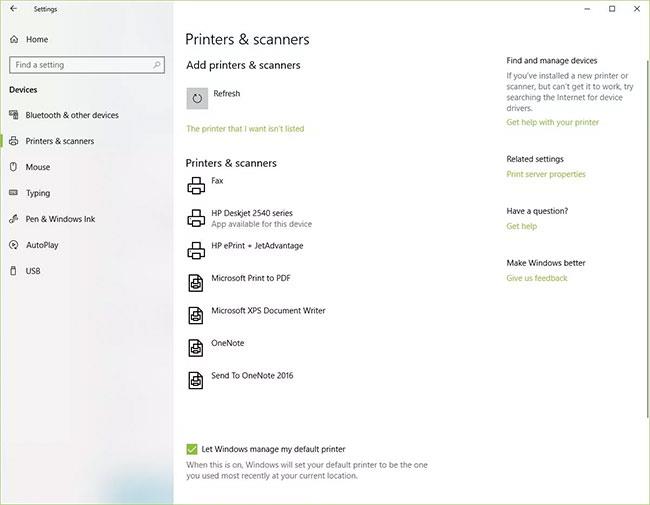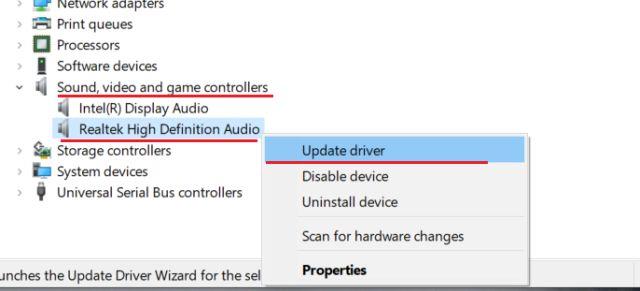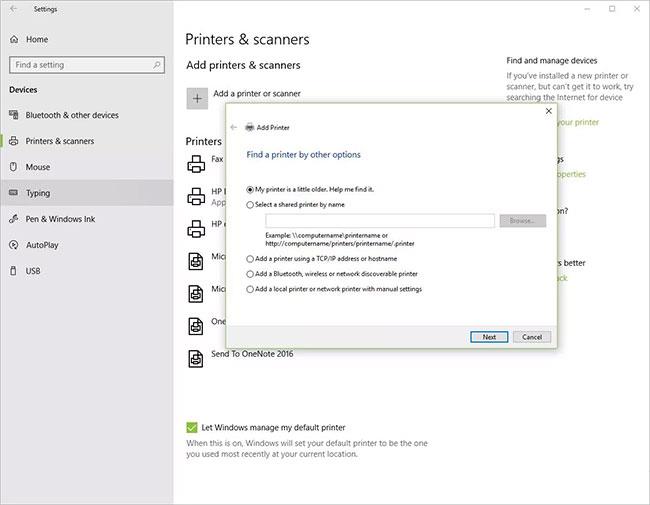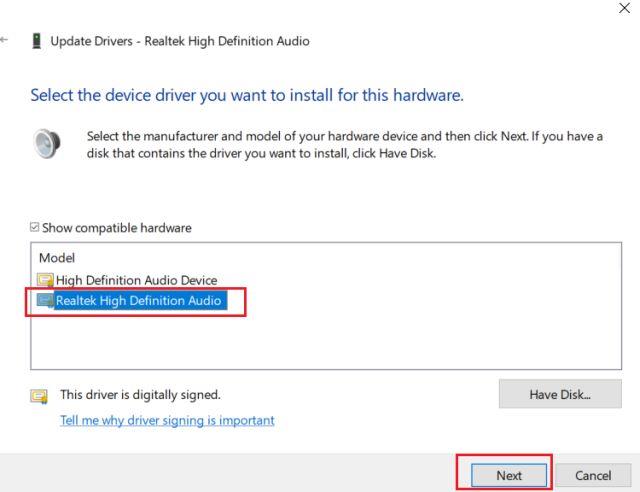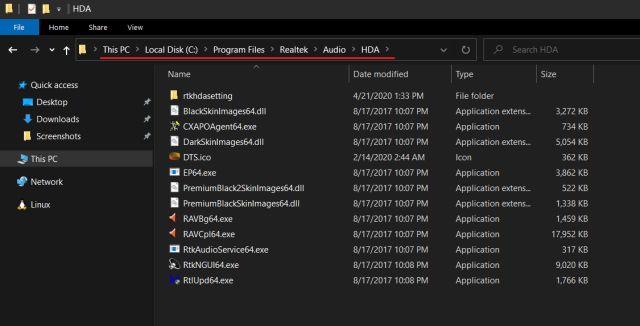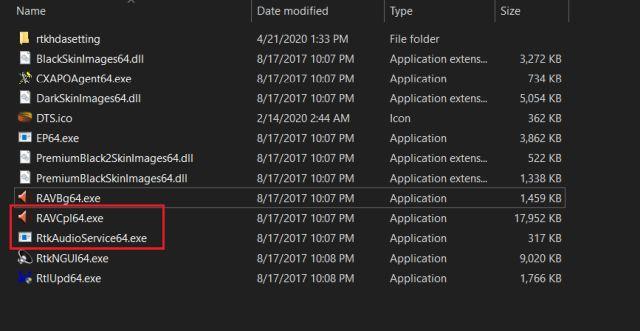Lai gan Intel ir uzlabojis savus augstas izšķirtspējas audio kodekus, lielākā daļa Windows datoru joprojām nodrošina Realtek HD Audio Manager un saistītos draiverus. Turklāt Windows datoros iebūvētās skaņas kartes galvenokārt ražo Realtek, tāpēc labākai audio izvadei ir lietderīgi izmantot pirmās puses utilītu.
Tomēr daudzi lietotāji ir ziņojuši par Realtek HD Audio Manager trūkstošo kļūdu operētājsistēmā Windows 10. Šis rīks netiek parādīts sistēmas teknē vai vadības panelī . Šajā rakstā lasītāji uzzinās, kā novērst Realtek HD Audio Manager trūkstošo problēmu operētājsistēmā Windows 10.
Labojiet Realtek HD Audio Manager trūkstošo kļūdu operētājsistēmā Windows 10
Kā vienmēr, vispirms būs jāatjaunina audio draiveris, lai novērstu Realtek HD Audio Manager trūkstošo problēmu operētājsistēmā Windows 10. Ja tas neizdodas, jums būs manuāli jālejupielādē un jāinstalē jaunākais Realtek kodeks no oficiālās vietnes. Veiciet tālāk norādītās darbības.
Atjaunināt audio draiveri
1. Vispirms ar peles labo pogu noklikšķiniet uz izvēlnes Sākt un atveriet Device Manager.
2. Tagad ritiniet uz leju un izvērsiet izvēlni Skaņas, video un spēļu kontrolleri . Pēc tam ar peles labo pogu noklikšķiniet uz Realtek High Definition Audio un atlasiet Atjaunināt draiveri.
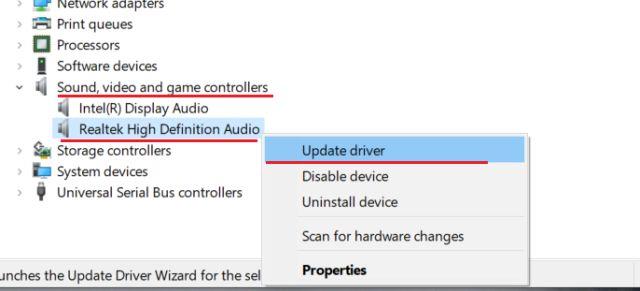
Ar peles labo pogu noklikšķiniet uz Realtek High Definition Audio un atlasiet Atjaunināt draiveri
3. Nākamajā ekrānā noklikšķiniet uz Meklēt automātiski draiverus . Šim procesam būs nepieciešams aktīvs interneta savienojums, tāpēc noteikti pievienojiet datoru karstajam punktam vai WiFi piekļuves punktam.
4. Pēc jaunākā Realtek draivera atrašanas un instalēšanas jums var tikt lūgts restartēt datoru ar operētājsistēmu Windows 10. Pēc tam pārbaudiet, vai sistēmas teknē vai vadības panelī ir pieejams Realtek HD Audio Manager. Ja tā nav, pārejiet uz nākamo darbību.
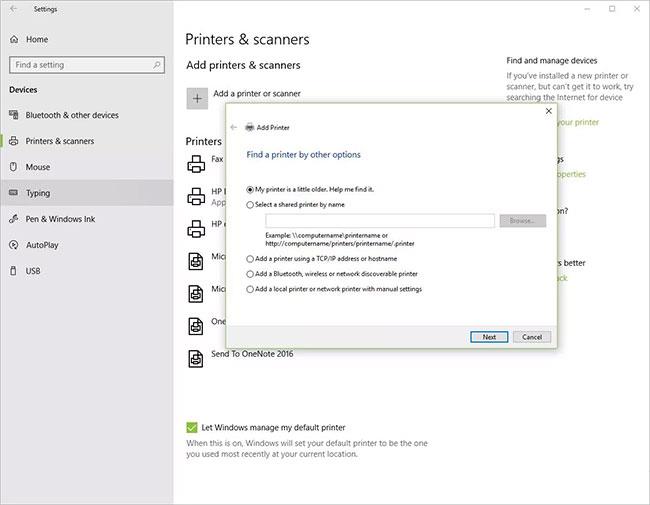
Pārbaudiet, vai sistēmas teknē vai vadības panelī ir pieejams Realtek HD Audio Manager
5. Šeit jūs atkārtoti instalēsit Realtek draiveri, bet manuāli. Atlasiet Atjaunināt draiveri un noklikšķiniet uz Pārlūkot manā datorā draiverus .
6. Pēc tam noklikšķiniet uz Ļaujiet man izvēlēties no manā datorā pieejamo draiveru saraksta .
7. Šeit atlasiet Realtek High Definition Audio un noklikšķiniet uz Tālāk. Pēc instalēšanas restartējiet datoru. Šoreiz Realtek HD Audio Manager vairs nepazudīs sistēmas teknē.
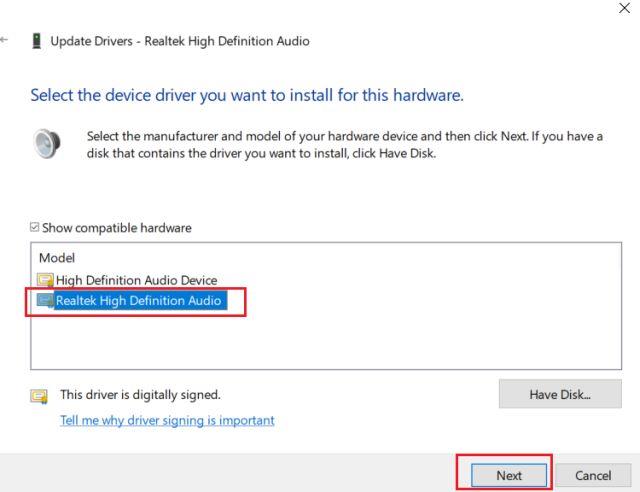
Atlasiet Realtek augstas izšķirtspējas audio
Lejupielādējiet Realtek HD Audio Manager
Ja iepriekš minētā metode neatrisina problēmu, ka operētājsistēmā Windows 10 trūkst Realtek HD Audio Manager, veiciet šajā sadaļā norādītās darbības. Šeit jūs lejupielādēsiet jaunāko Realtek HD Audio Manager versiju tieši no Realtek oficiālās vietnes un pēc tam to instalēsiet.
1. Atveriet Realtek vietni un lejupielādējiet Realtek HD Audio Manager 32 bitu vai 64 bitu versiju . Lai noteiktu savu Windows versiju , ar peles labo pogu noklikšķiniet uz Mans dators un atlasiet Sistēmas veids .
2. Pēc tam instalējiet programmu savā Windows 10 datorā un restartējiet datoru. Pēc tam atveriet disku C un pārejiet uz Programmu faili > Realtek > Audio > HDA .
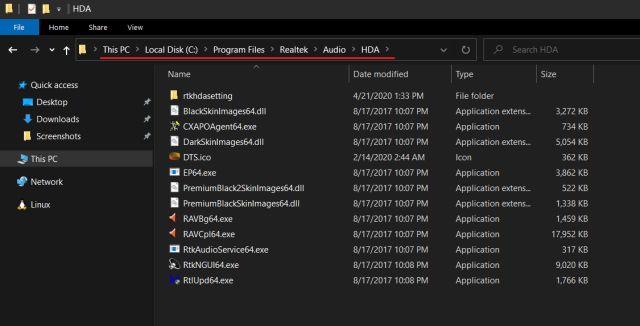
Dodieties uz Programmu faili > Realtek > Audio > HDA
3. Šeit jūs atradīsiet virkni failu, kas saistīti ar Realtek. Veiciet dubultklikšķi uz RtkNGUI64.exe , un Realtek HD Audio Manager atkal būs pieejams operētājsistēmā Windows 10. Ņemiet vērā, ka dažos klēpjdatoros tas var tikt parādīts kā DTS vai Dolby.
4. Ir veids, kā manuāli atvērt Realtek HD Audio Manager. Ja vēlaties, lai tas tiktu parādīts sistēmas teknē, palaidiet RvkAudioService64.exe un RAVCpl64.exe.
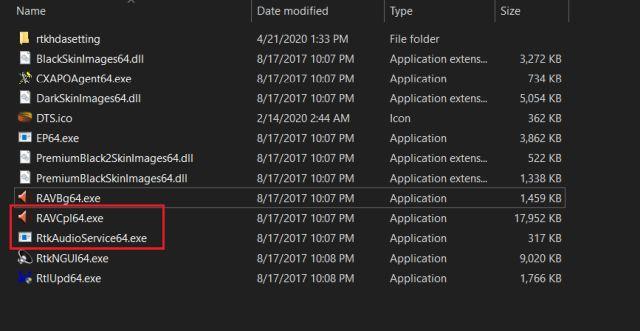
Palaidiet RvkAudioService64.exe un RAVCpl64.exe
5. Ja Realtek HD Audio Manager joprojām neparādās sistēmas teknē, ar peles labo pogu noklikšķiniet uz RtkNGUI64.exe un atlasiet Sūtīt uz. Šeit atlasiet Darbvirsma (izveidot saīsni) . Tagad varat piekļūt Realtek HD Audio Manager tieši no darbvirsmas jebkurā laikā, kad vēlaties.

Atlasiet darbvirsmu (izveidot saīsni)
Tādā veidā jūs varat atrisināt Realtek HD Audio Manager trūkstošo kļūdu operētājsistēmā Windows 10. Rakstā ir dotas divas metodes, un abas ir diezgan vienkāršas.
Ceru, ka jums veiksies.